Win10如何关闭图片自动压缩功能
1、按Win+R键,打开运行,输入regedit,回车进入注册表编辑器;
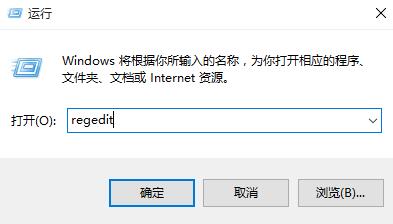
2、展开至HKEY_CURRENT_USER\Control Panel\Desktop,在右侧新建一个名为JPEGImportQuality的DWORD(32位)值;
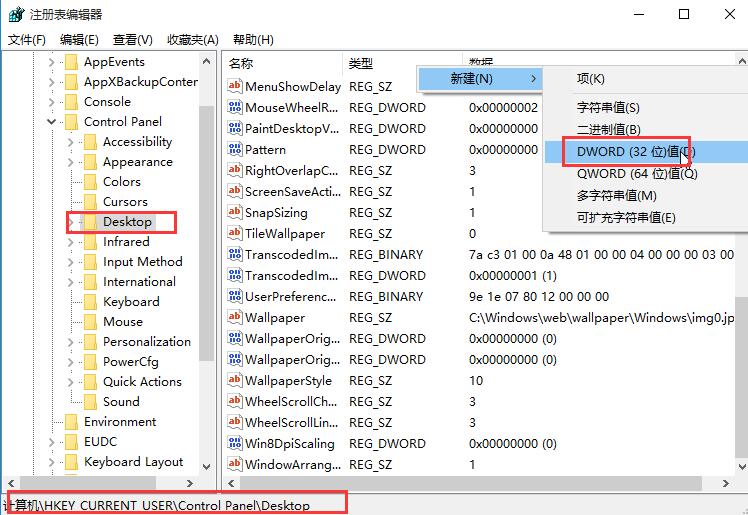
3、双击打开JPEGImportQuality,将数据数值修改为“100”,点击确定即可。

赞 (0)
1、按Win+R键,打开运行,输入regedit,回车进入注册表编辑器;
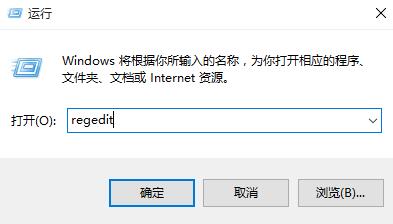
2、展开至HKEY_CURRENT_USER\Control Panel\Desktop,在右侧新建一个名为JPEGImportQuality的DWORD(32位)值;
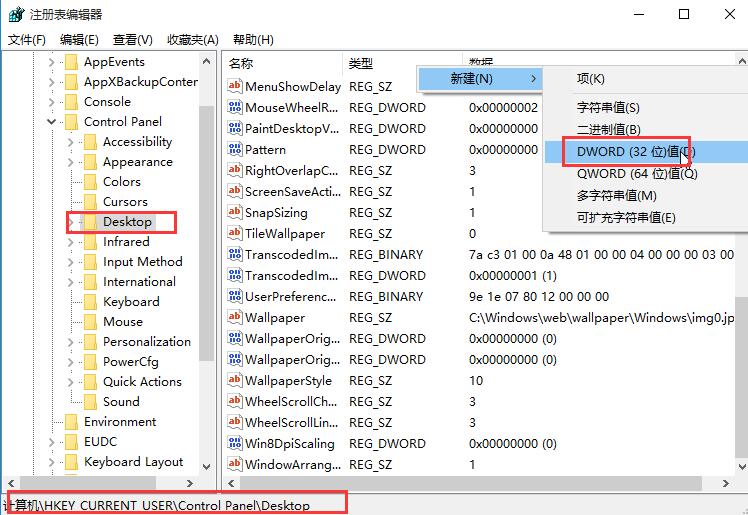
3、双击打开JPEGImportQuality,将数据数值修改为“100”,点击确定即可。
